※この記事には正しくない手順によるファイル操作が含まれています。実際に作業される際には、説明書等をよく読んで、正しい手順で実行するようお願いします。
自分のPCではないのですが、知り合いから「最近はパソコンの空き容量がどんどん減ってしまって、デジカメの写真も入れられなくなったし、DVDの作成もできなくなった」という相談を受けました。話だけでは状況がわからないので、まずは見せてもらうことにしました。
見せてもらったところ、Windows7 Home Premium のPCで、HDDサイズは450GBなのですが、空き容量は1GB程度しかない状態でした。話を聞くと、デジカメのSDカードから写真を取り込むとHDDがいっぱいになってしまうので、写真を削除してみたが、HDDの空き容量がどんどんなくなってしまうということでした。
ディスククリーンアップなどを何度も実行しているが、空き容量が少し増えても、またなくなってしまうということでした。
以前、Windows Searchのデータベースファイルが肥大化してHDDの空き容量を圧迫していたことがあったので、まずそこを疑ったのですが、違いました。
Keep It Simple, Stupid!: Windows7 で空き容量がみるみる減ってしまうトラブル
エクスプローラであちこち探してみたり、検索機能で大きいファイルを探してみたりしましたが、大きいファイルは見つかりませんでした。
ふと、Cドライブ直下にN360_Backupというフォルダがあることに気が付きました。Norton 360の設定画面を見ると、バックアップファイルがCドライブに作成されるようになっています。(バックアップをCドライブに作成するのはあまり意味がないので、バックアップを取るなら少なくとも外付けドライブにしたほうが良いです)
中を見ようと思っても権限がなくて見れないのですが、無理やり見るためにAdministratorで入り直すことにしました。Windows7 Home Premium でAdministratorを有効にする方法は下記を参照してください。
Windows 7 Home PremiumでAdministratorを有効にする方法 – adsaria mood
Administratorで入りなおしてみると、N360_Backupのフォルダの容量は350GB以上ありました。このフォルダがHDDの大半を消費しているようです。まずはNorton 360のバックアップ機能を停止しました。バックアップ機能を停止してもバックアップファイル自体は消えないようで、空き容量は変わりませんでした。
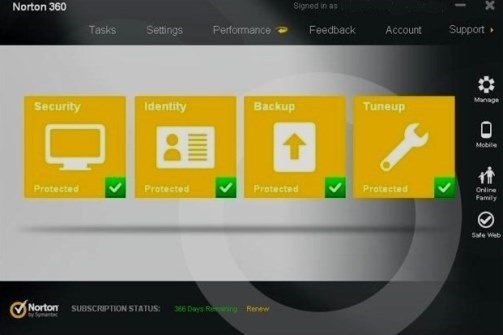
この画面の「バックアップ」を停止します。
※ここから先の手順は誤りです。正しくは、Norton Backup Driveから削除するのが正しい手順だと思います。
時間がなかったので、N360_Backup の権限を取得して、削除してしまいました。
おそらくこれをやると、Norton 360の管理画面から認識できなくなるので、ゴミが残ったり不整合が発生したりしてしまうと思います。エクスプローラーのマイコンピュータの中に Norton Backup Folder があるので、そこから削除するようにしてください。
とりあえずファイルが消えて空き容量が確保できたのでAdministratorを元のように非表示にして、終了しました。
今回のトラブルの原因としてHDDの空き容量が減ってしまうのは、下記のような感じかと思います。
1.Norton 360 のバックアップ機能がバックアップを作成
2.使わなくなったファイルを削除→削除してもバックアップの中身は減らない
3.違うファイルをPCに取り込み→バックアップされ、バックアップの中身が増える
4.上記の2と3を繰り返し
最後になりましたが、Norton 360のバックアップに関しては下記の点に注意する必要がありそうです。
・バックアップは外付けドライブに保存する
・外付けドライブがない場合はバックアップ機能を使わない
・間違ってもCドライブにバックアップを作成しない
一見すると便利な機能なのですが、ちょっとしたところに落とし穴があるという感じでした。
カテゴリー: パソコン関連

0件のコメント